Datoteka je prevelika za končni datotečni sistem - kako jo popraviti?

- 3412
- 403
- Homer O'Connell
V teh navodilih, kaj storiti, če kopirate katero koli datoteko (ali datoteke z datotekami) na bliskovni pogon USB ali disk, vidite sporočilo, da je "datoteka prevelika za končni datotečni sistem". Šteje se, da bo težava odpravila težavo v sistemu Windows 10, 8 in Windows 7 (za nalaganje bliskovnih pogonov, pri kopiranju filmov in drugih datotek ter za druge situacije).
Prvič, o tem, zakaj se to dogaja: razlog je v tem, da kopirate datoteko, ki ima velikost več kot 4 GB (ali kopirana mapa vsebuje takšne datoteke) na bliskovni pogon, disk ali drug pogon v datotečnem sistemu FAT32 in Ta datotečni sistem ima omejitev glede na velikost ene datoteke, zato je sporočilo, da je datoteka prevelika.
Kaj storiti, če je datoteka prevelika za končni datotečni sistem

Glede na situacijo in stoječe naloge obstajajo različni načini za odpravo problema, jih upoštevajte po vrstnem redu.
Če niste pomembni za datoteko pogona
Če datotečni sistem bliskovnega pogona ali diska ni temeljni za vas, ga lahko preprosto formatirate v NTFS (podatki bodo izgubljeni, metoda brez izgube je opisana pozneje).
- V Windows Explorerju kliknite pogon z desnim gumbom miške, izberite element "Oblika".
- Navedite datotečni sistem NTFS.
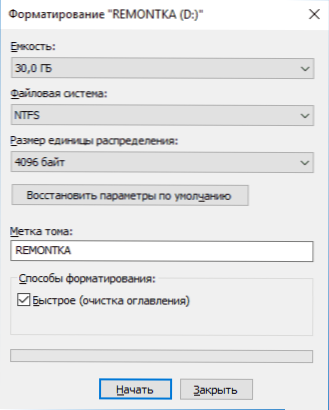
- Kliknite »Start« in počakajte na zaključek oblikovanja.
Ko disk ima datotečni sistem NTFS, se bo vaša datoteka "prilegala".
V primeru, ko morate pretvoriti pogon iz FAT32 v NTFS brez izgube podatkov, lahko uporabite programe tretjih strank (brezplačni standard asistenta AOMEI particije lahko to uporabite tudi v ruščini) ali uporabite ukazno vrstico:
Pretvori d: /fs: ntfs (kjer je D črka konvertibilnega diska)
In po pretvorbi kopirajte potrebne datoteke.
Če se bliskovni pogon ali disk uporablja za televizor ali drugo napravo, ki ne "ne vidi" NTFS
V situaciji, ko dobite napako, je "datoteka prevelika za končni datotečni sistem" pri kopiranju filma ali druge datoteke na bliskovnem pogonu, ki se uporablja na napravi (TV, iPhone itd.Str.) To ne deluje z NTF, obstajata dva načina za rešitev problema:
- Če je mogoče (za filme je običajno mogoče), poiščite drugo različico iste datoteke, ki bo "tehtala" manj kot 4 GB.
- Poskusite oblikovati pogon v Exfat, z veliko verjetnostjo, da bo deloval na vaši napravi, vendar ne bo omejitev glede velikosti datoteke (natančneje, ne pa tiste, ki se lahko srečate).
Ko je potrebno ustvariti zagonski USB Flash Drive UEFI, slika pa vsebuje datoteke več kot 4 GB
Pri ustvarjanju nalaganja bliskovnih pogonov za sisteme UEFI praviloma se datotečni sistem FAT32 uporablja in pogosto se zgodi, da slikovnih datotek na bliskovnem pogonu ni mogoče zabeležiti, če vsebuje namestitev.Wim ali namestite.ESD (če govorimo o oknih) več kot 4 GB.
To je mogoče rešiti z naslednjimi metodami:
- Rufus lahko zabeleži Flash pogone UEFI v NTFS (branje: nalaganje bliskovnega pogona USB v Rufusu 3), vendar boste morali onemogočiti Secure Boot.
- WINSETSEUPFFROMUSB ve, kako razbiti datoteke več kot 4 GB na datotečnem sistemu FAT32 in jih že "zbrati" pri namestitvi. Funkcija je razglašena v različici 1.6 beta, ali je bila ohranjena v novejših različicah - ne bom rekel, toda z uradnega spletnega mesta lahko prenesete določeno različico.
Če morate shraniti datotečni sistem FAT32, vendar zapišite datoteko na pogon
V primeru, ko ni mogoče izvesti nobenih dejanj za pretvorbo datotečnega sistema (pogon mora biti prepuščen FAT32), je treba datoteko zapisati in to ni video, ki bi ga bilo mogoče najti v manjši velikosti, lahko prekinete Ta datoteka z uporabo katerega koli arhive, na primer Winrar, 7-ZIP, ustvari arhiv z več zvezki (t.e. Datoteka bo razdeljena na več arhivov, ki bodo po razpakiranju spet postali ena datoteka).
Poleg tega lahko v 7-ZIP datoteko preprosto razdelite na dele, brez arhiviranja, v prihodnosti pa jih, ko bo potrebno, povežete v eno izvorno datoteko.
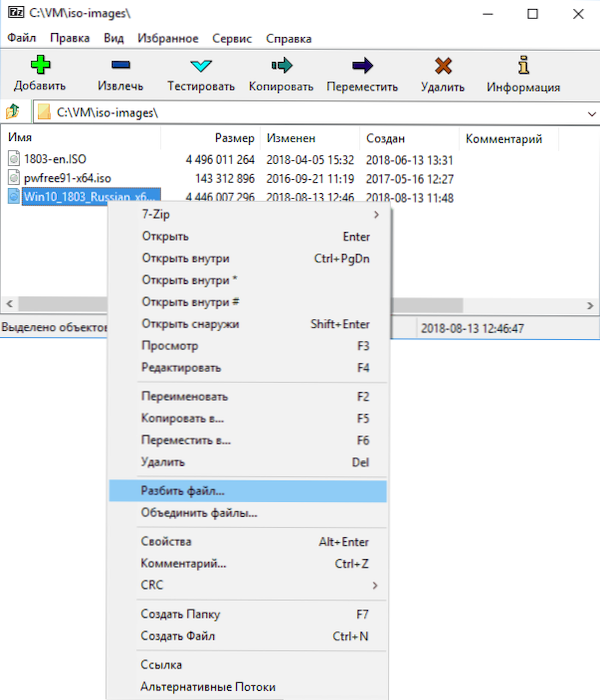
Upam, da so v vašem primeru primerne predlagane metode. Če ne, opišite situacijo v komentarju, poskušal bom pomagati.
- « Popravek datotek Windows 10 v orodju za pritrditev datotek
- Kako ponastaviti nastavitve Microsoft Edge »

